hdr چیست ؟ نحوه فعال کردن HDR روی تلوزیون و PS5
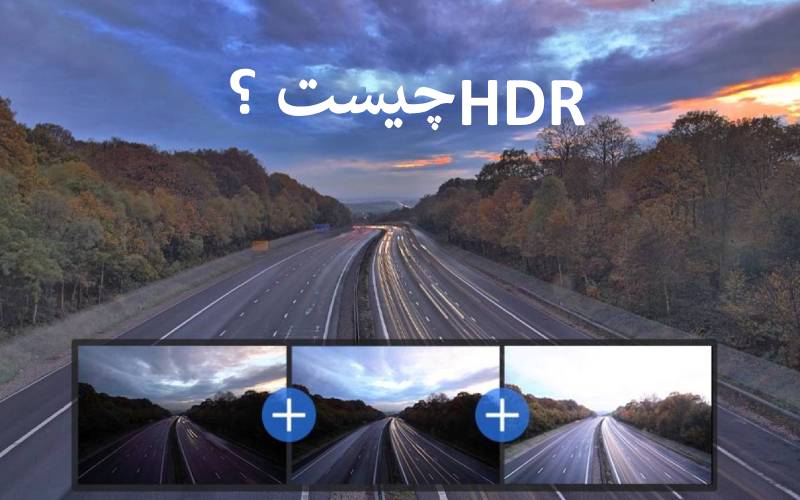
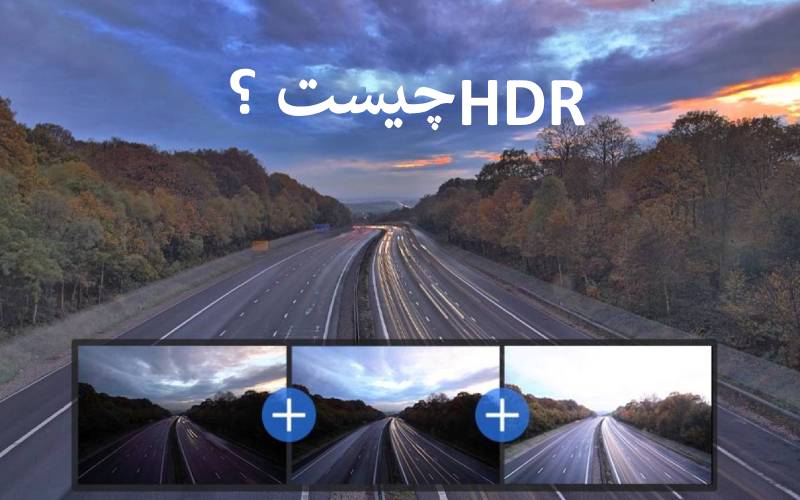
فیبر نوریHDR مخفف عبارت محدوده دینامیکی بالا (High Dynamic Range) است. برای درک بهتر و پاسخ به اینکه واقعا HDR چیست باید بگوییم در تصویربرداری، HDR به تکنیکی اشاره دارد که برای ثبت جزئیات بیشتر در صحنههایی که کنتراست بالایی دارند، استفاده میشود. به طور خلاصه، HDR با گرفتن چندین عکس از یک صحنه با نوردهیهای مختلف و سپس ترکیب آنها برای ایجاد یک تصویر نهایی که جزئیات هر دو بخش روشن و تاریک صحنه را حفظ میکند، عمل میکند.
در نمایشگرها، HDR به قابلیت نمایش طیف وسیعتری از روشنایی و رنگها اشاره دارد. این امر منجر به تصاویری واقعیتر و جذابتر با جزئیات بیشتر در هایلایتها و سایهها میشود. برای بهرهمندی از محتوای HDR، به نمایشگری با قابلیت HDR و همچنین محتوای HDR مانند فیلمها، بازیهای ویدیویی یا عکسها نیاز دارید. پس تا انتهای این مقاله از سایت ماهان نت ارائه دهنده اینترنت همراه ما باشید.
کنتراست در تلویزیون ، تفاوت بین تاریکترین و روشنترین قسمتهایی است که تصویر میتواند نمایش دهد. محدوده دینامیکی (dynamic range) گسترهی این تفاوت و میزان جزئیاتی است که در بین این دو بخش قابل نمایش است. به عبارتی، محدوده دینامیکی همان کنتراست نمایشگر است و HDR نشاندهندهی افزایش این کنتراست میباشد. با این حال، صرفا افزایش فاصلهی بین روشنایی و تاریکی برای بهبود جزئیات تصویر کافی نیست. این موضوع که آیا پنل نمایشگر قادر به رسیدن به 200 نیت (نسبتا کمنور) یا 2000 نیت (incredibly bright) روشنایی باشد و همچنین اینکه سطح تیرگی آن 0.1 سیدی بر متر مربع (رنگپریده و تقریبا خاکستری) یا 0 (کاملا سیاه) باشد، در نهایت بر اساس سیگنالی که دریافت میکند، تنها میتواند اطلاعات مشخصی را نمایش دهد.

بسیاری از فرمتهای ویدیویی رایج، از جمله تلویزیونهای پخش و دیسکهای بلوری، توسط استانداردهایی محدود شدهاند که بر اساس مرزهای فیزیکی ارائه شده توسط فناوریهای قدیمی ساخته شدهاند. سیاهی تصویر تنها تا حد مشخصی سیاه است، زیرا همانطور که کریستوفر مهمان به شیوایی نوشت، دیگر از آن تیرهتر نمیشود. به همین ترتیب، سفیدی تصویر نیز با محدودیتهای فناوری نمایشگر تنها تا حد مشخصی روشن میشد. اما اکنون، با وجود سیستمهای نورپردازی پشتی LED با قابلیت کمنور موضعی (local dimming) در پنلهای LCD جدیدتر و فناوری OLED ، این محدوده در حال افزایش است. در این تلویزیونها، هر دو رنگ سیاه و سفید میتوانند به افراطهای بیشتری دست یابند، اما فرمتهای ویدیویی نمیتوانند از این قابلیت نهایت استفاده را ببرند. زیرا تنها اطلاعات مشخصی در سیگنال ارائه میشود و تلویزیونی که قادر به فراتر رفتن از آن محدودیتها است، تنها میتواند با اطلاعات موجود کار کند.
بعد از اینکه متوجه شدیم HDR چیست حالا شاید برای شما سوال پیش بیاید که
روش اول:
کنترل از راه دور را برداشته و دکمه تنظیمات را فشار دهید.
به منوی تصویر بروید.
در منوی تصویر، گزینههای تصویر را انتخاب کنید.
در گزینههای تصویر، به دنبال رنگ HDMI UHD باشید و آن را روشن کنید.
پس از روشن کردن رنگ HDMI UHD، ممکن است از شما خواسته شود تلویزیون را ریستارت کنید. دستورالعملها را روی صفحه دنبال کنید تا تلویزیون را ریستارت کرده و تنظیمات HDR را کامل کنید.
کنترل از راه دور را برداشته و دکمه خانه را فشار دهید.
به منوی تنظیمات بروید.
در منوی تنظیمات، HDMI را انتخاب کنید.
در منوی HDMI، به دنبال تنظیمات باشید و آن را انتخاب کنید.
داخل منوی تنظیمات، به پیشرفته بروید.
در منوی پیشرفته، تصویر را انتخاب کنید.
قدم بعدی به دنبال رنگ عمیق فوقالعاده HDMI باشید و آن را روشن کنید.
پس از روشن کردن رنگ عمیق فوقالعاده HDMI، ممکن است از شما خواسته شود تلویزیون را ریستارت کنید. دستورالعملها را روی صفحه دنبال کنید تا تلویزیون را ریستارت کرده و تنظیمات HDR را کامل کنید.
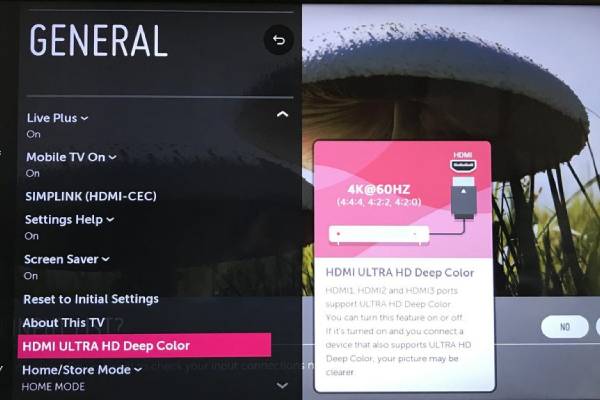
کنترل از راه دور را برداشته و دکمه خانه را فشار دهید.
به منوی تنظیمات بروید.
در منوی تنظیمات، ورودیهای خارجی را انتخاب کنید.
در منوی ورودیهای خارجی، فرمت سیگنال HDMI را انتخاب کنید.
در منوی فرمت سیگنال HDMI، HDMI ورودی مورد نظر را انتخاب کنید.
در منوی HDMI، حالت پیشرفته را انتخاب کنید.
ممکن است از شما خواسته شود تلویزیون را ریستارت کنید. پس از ریستارت، تنظیمات HDR کامل خواهد شد.
مقالات مفید : ساخت اکانت اپیک گیمز
در برخی مدلهای تلویزیون، ممکن است لازم باشد مراحل اضافی را برای فعال کردن HDR انجام دهید. برای اطلاعات بیشتر، به دفترچه راهنمای تلویزیون خود مراجعه کنید.
اگر از دستگاهی مانند ستاپباکس یا پخشکننده بلوری برای تماشای محتوای HDR استفاده میکنید، باید مطمئن شوید که دستگاه نیز برای HDR تنظیم شده باشد.
برای بهترین تجربه HDR، از کابلهای HDMI با کیفیت بالا استفاده کنید.
همه ی محتواها HDR نیستند. برای تماشای محتوای HDR ، باید به منبعی مانند سرویس استریم یا دیسک Blu-ray Ultra HD که از HDR پشتیبانی میکند، دسترسی داشته باشید.
اگر پس از انجام مراحل بالا، هنوز هم نمی توانید HDR را در تلویزیون خود فعال کنید، موارد زیر را بررسی کنید:
مطمئن شوید که تلویزیون شما مدل HDR است.
مطمئن شوید که دستگاه شما از HDR پشتیبانی می کند.
از کابل HDMI با کیفیت بالا استفاده کنید.
درگاه HDMI صحیح را در تلویزیون و دستگاه خود انتخاب کنید.
تنظیمات HDR را در دستگاه خود بررسی کنید.
تلویزیون خود را به روز رسانی کنید.
برای لذت بردن از تصاویر با جزئیات و رنگهای دقیقتر در PS5، میتوانید تنظیمات HDR را فعال کنید. این کار به شرطی که تلویزیون شما نیز از HDR پشتیبانی کند، امکانپذیر است. در اینجا مراحل روشن کردن تنظیمات HDR روی پلی استیشن 5 آورده شده است:
تلویزیون خود را روشن کنید و مطمئن شوید که به درگاه HDMI صحیح PS5 متصل است.
کنسولPS5 خود را روشن کرده و به منوی اصلی بروید.
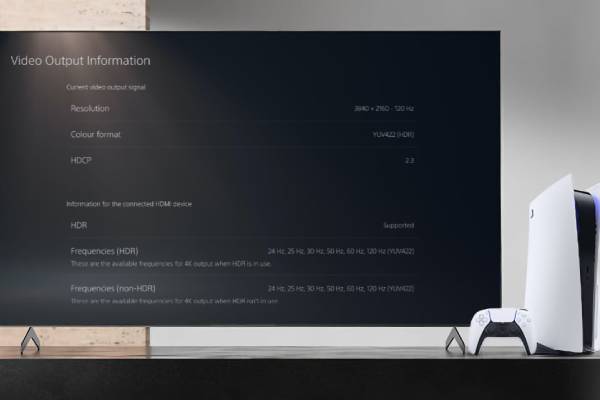
به بخش “تنظیمات” بروید.
در منوی “تنظیمات”، “صفحه نمایش و ویدیو” را انتخاب کنید.
“صفحه نمایش و ویدیو”، به تب “خروجی ویدیو” بروید.
داخل تب “خروجی ویدیو”، به دنبال گزینه “HDR” باشید و آن را روشن کنید.
در صورت نیاز، تنظیمات “رزولوشن” و “نرخ انتقال ویدیوی 4K” را نیز بررسی کنید.
اگر با صفحه نمایش سیاه مواجه شدید، PS5 را خاموش کرده و با نگه داشتن دکمه روشن/خاموش به مدت دو بوق، آن را در حالت ایمن (Safe Mode) راهاندازی کنید. سپس میتوانید رزولوشن را برای بازگرداندن تصویر، تنظیم مجدد کنید.
پس از انجام تنظیمات، PS5 را دوباره راه اندازی کنید.
اگر مطمئن نیستید که تلویزیون شما از HDR پشتیبانی میکند، میتوانید دفترچه راهنمای تلویزیون خود را بررسی کنید یا با سازنده آن تماس بگیرید.
برخی از تلویزیونها ممکن است برای فعال کردن HDR، تنظیمات جداگانهای داشته باشند.
اگر پس از انجام مراحل بالا، هنوز هم نمیتوانید HDR را فعال کنید، ممکن است لازم باشد کابل HDMI خود را تعویض کنید.
اگر با صفحه نمایش سیاه مواجه شدید، PS5 را خاموش کرده و با نگه داشتن دکمه روشن/خاموش به مدت دو بوق، آن را در حالت ایمن (Safe Mode) راهاندازی کنید. سپس میتوانید رزولوشن را برای بازگرداندن تصویر، تنظیم مجدد کنید.
دوربینهای دیجیتال در چند سال اخیر به طور چشمگیری پیشرفت کردهاند و اکثر آنها دارای حالت HDR داخلی هستند. این بدان معنی است که دوربین به طور خودکار تمام عکسهای لازم را میگیرد، نوردهی را بین عکسها تنظیم میکند و همچنین تصاویر را با هم ترکیب میکند. در نتیجه، بدون هیچ دردسری، نتیجه نهایی را در اختیار شما قرار میدهد.
HDR خودکار قطعا برای هر کسی که کار خود را در عکاسی شروع میکند، عالی است. این حالت به یک فرد مبتدی درک کلی از عكاسي hdr و اینکه یک تصویر HDR چگونه به نظر میرسد، میدهد. اما برای کنترل خلاقانه کامل، همیشه بهتر است این کار را به صورت دستی انجام دهید و عکسهای HDR خود را بسازید. این کار ممکن است نیاز به کمی تلاش داشته باشد، اما کیفیت بهتر تصویر باعث میشود ارزش آن را داشته باشد. تنها کافیست سه مرحله زیر را دنبال کنید و تضمین میشود که موفق خواهید شد.
گروه انتقال داده ماهان (ماهان نت) با سابقهای درخشان در حوزه فناوری اطلاعات و ارتباطات، از سال 1387 با تعهد به ارائه خدمات نوین و با کیفیت، همراه همیشگی شما در دنیای دیجیتال بوده است.
ما در ماهان نت، با اتکا به تخصص و تجربه تیم مجرب و کارآزمودهمان، همواره در تلاشیم تا با ارائه راهحلهای جامع و بهروز، نیازهای شما را در زمینههای مختلف ارتباطی، از جمله اینترنت پرسرعت خانگی، اینترنت فیبر نوری خدمات میزبانی وب، و راهکارهای سازمانی، به بهترین نحو برآورده سازیم.
مرکز پاسخگویی 24 ساعته ماهان نت، با بهرهگیری از مجربترین کارشناسان، همواره آماده ارائه مشاوره و پشتیبانی به شما عزیزان در هر لحظه از شبانه روز است.
و اما در انتهای مقاله HDR چیست میخواهیم شمارا با پلهای ارتباطی ماهان نت آشنا کنیم:
شماره تماس ۱۵۱۴
HDR چیست ؟
HDR مخفف High Dynamic Range است و به تکنیکی اشاره دارد که جزئیات را در محتوا در صحنه های بسیار روشن و بسیار تاریک بیان می کند.
از کجا بفهمیم تلویزیون hdr دارد ؟
منوی تنظیمات تصویر تلویزیون خود را برای ویژگی HDR بررسی کنید. اگر محتوایی را تماشا میکنید که HDR دارد – درست قبل از شروع و نشانواره HDR باید در بالا سمت چپ/راست یا پایین چپ/راست صفحه نمایش نشان داده شود.
نظرات کاربران